win7电脑怎么调CF烟雾头最清晰?CF烟雾头最清楚的设置方法
2025-10-22 09:49 来源:西西软件网 作者:佚名Win7电脑怎么调CF烟雾头最清晰?许多用户在玩穿越火线游戏的时候,都会为自己购买烟雾头,可是发现烟雾头几乎没有作用仍然是看不清,其实是你没有设置正确,下面由在下就带着大家一起学习吧!

操作方法:
1、右击电脑桌面空白处,进入“屏幕分辨率”。
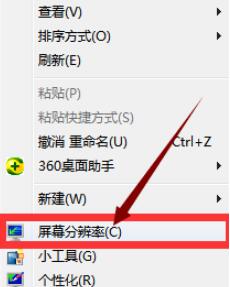
2、然后在弹出的窗口中,点击“高级设置”。
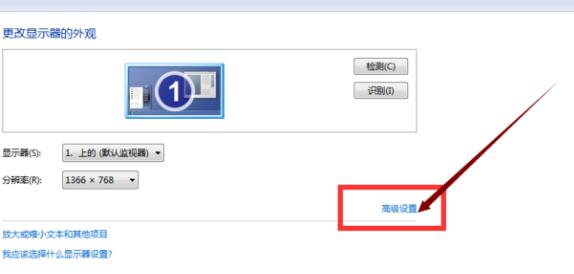
3、然后切换到监视器界面,将“颜色”,更改为“增强色16位”,然后点击“应用”。
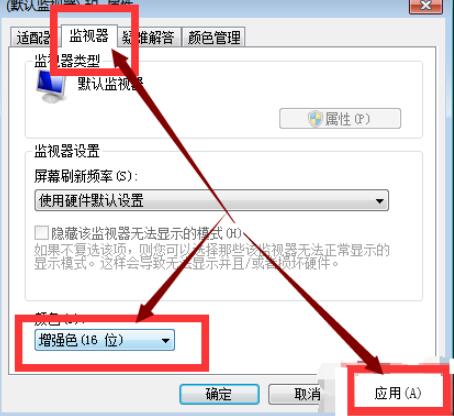
4、然后再次右击右击电脑桌面空白处,进入“NVIDIA控制面板”。
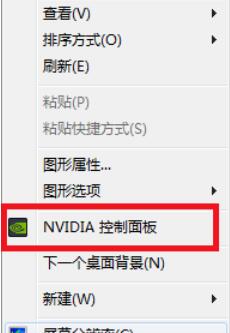
5、选择“调整视频颜色设置”。
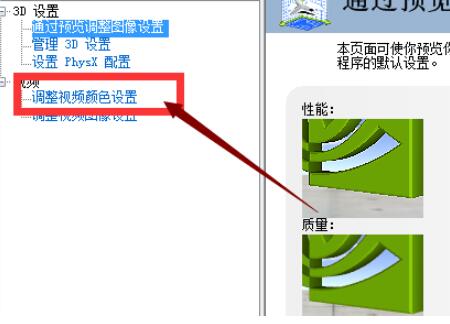
6、然后按着下图所示进行设置。数值为“78”“55”“11”“35”如下图:

7、然后在游戏中,将全屏设置为“16bit”,然后屏幕亮度调整为“32”。即可完成了。
win7电脑怎么调CF烟雾头最清晰?CF烟雾头最清楚的设置方法的内容了,文章的版权归原作者所有,如有侵犯您的权利,请及时联系本站删除,更多相关win7cf调烟雾头最清楚的资讯,请关注收藏西西下载站。
下一篇:windows Server 2008 R2密钥/最新序列号/永久激活码











